Gebruiksaanwijzing ACER S276HLTMJJ
JeHandleiding biedt een gemeenschapsdienst van aandeel, archivering on line en van opzoeking van documentatie betreffende het gebruik van materialen of software : handleiding, gebruiksaanwijzing, installatiegids, technisch handboek… VERGEET NIET: ALTIJD DE HANDLEIDING LEZEN ALVORENS TE KOPEN!
Indien de inhoud van dit document met de handleiding overeenstemt, met de gebruiksaanwijzing, met de instructielijst, de installatielijst, of gebruikerslijst, met de handboek, met de montageschema of met de gids die u zoekt, aarzel niet die te teleladen. JeHandleiding laat u toe gemakkelijk toegang te hebben tot de informaties over de gebruiksaanwijzing ACER S276HLTMJJ. Wij hopen dat dit ACER S276HLTMJJ handleiding nut zal zijn voor jou.
JeHandleiding laat toe de gebruiksaanwijzing ACER S276HLTMJJ te teleladen.
U mag de volgende handleidingen teleladen die in verband staan met dit product :
Handleiding samenvatting: gebruikershandleiding ACER S276HLTMJJ
Uitgebreide gebruiksaanwijzingen staan in de gebruikershandleiding.
[. . . ] Acer LCD Monitor
Handleiding
Copyright ©2013. Acer LCD Monitor Handleiding Originele uitgave: 03/2013
Nederlands
Acer behoudt zich het recht voor de informatie in dit document te wijzigen zonder de verplichting melding te doen van de wijzigingen. Dergelijke wijzigingen zullen worden opgenomen in nieuwe edities van deze handleiding of in aanvullende documenten en publicaties. Acer stelt zich niet aansprakelijk en geeft geen garanties, expliciet noch impliciet, voor de inhoud van dit document en wijst de impliciete garanties van verkoopbaarheid of geschiktheid voor een bepaald doel af. [. . . ] Dat heeft geen effect op het getoonde beeld en geldt niet als slecht functioneren.
Dit product is geleverd met de mogelijkheid voor energiebeheer: • Activeer de slaapstand van het scherm als gebruikersactiviteit 15 minuten achterwege is gebleven. • Activeer de slaapstand van de computer als gebruikersactiviteit 30 minuten achterwege is gebleven. • Wek de computer uit de slaapstand door op de aan/uitknop te drukken.
Tips en informatie voor comfortabel gebruik
Computergebruikers kunnen klagen over oogbelasting en hoofdpijn na langdurig gebruik. Er bestaat ook een kans op lichamelijk letsel door urenlang voor een computer te werken. Lange werkperiodes, een slechte houding, slechte werkgewoontes, stress, slechte werkomstandigheden, persoonlijke gezondheid en andere factoren verhogen de kans op lichamelijk letsel. Onjuist computergebruik kan leiden tot het carpal tunnelsyndroom, tendonitis, tenosynovitis en andere problemen met spieren of het skelet. • Adem zo veel mogelijk frisse lucht in. • Oefen geregeld en zorg voor een gezond lichaam.
viii
We, Acer Incorporated 8F, 88, Sec. 1, Xintai 5th Rd. , Xizhi, New Taipei City 221, Taiwan Contact Person: Mr. RU Jan, e-mail:ru. jan@acer. com And, Acer Italy s. r. l Via Lepetit, 40, 20020 Lainate (MI) Italy Tel: +39-02-939-921 , Fax: +39-02 9399-2913 www. acer. it
Declaration of Conformity
• • • • •
EN55022:2006/A1:2007 Class B; EN55024:2010 EN 61000-3-2:2006+A1:2009+A2:2009, Class D EN61000-3-3:2008 EN60950-1:2006/A11:2009/A1:2010+A12:2011 EN50581:2012
To which this declaration refers conforms to the relevant standard or other standardizing documents:
Declare under our own responsibility that the product: Product: LCD Monitor Trade Name: Acer Model Number: S276HL SKU Number: S276HL xxxxxx; (“x” = 0~9, a ~ z, A ~ Z, or blank)
We hereby declare above product is in compliance with the essential requirements and other relevant provisions of EMC Directive 2004/108/EC, Low Voltage Directive 2006/95/EC, and RoHS Directive 2011/65/EU and Directive 2009/125/EC with regard to establishing a framework for the setting of ecodesign requirements for energy-related product. Year to begin affixing CE marking 2013.
_______________________________
RU Jan / Sr. Manager Regulation, Acer Inc.
March. 21, 2013
Date
ix
Nederlands
8F, 88, Sec. 1, Xintai 5th Rd. , Xizhi New Taipei City 221, Taiwan
Acer Incorporated
333 West San Carlos St. , San Jose
Acer America Corporation
Tel : 254-298-4000 Fax : 254-298-4147
CA 95110, U. A.
Nederlands
www. acer. com
Federal Communications Commission Declaration of Conformity
This device complies with Part 15 of the FCC Rules. Operation is subject to the following two conditions: (1) this device may not cause harmful interference, and (2) this device must accept any interference received, including interference that may cause undesired operation. The following local Manufacturer /Importer is responsible for this declaration: Product: LCD Monitor Model Number: S276HL S276HL xxxxxx (“x” = 0~9, a ~ z, A ~ Z or Blank) Acer America Corporation 333 West San Carlos St. Acer Representative 254-298-4000 254-298-4147 SKU Number: Name of Responsible Party: Address of Responsible Party: Contact Person: Phone No. : Fax No. :
x
UITPAKKEN 1
Veiligheidsinstructies iii SPECIALE OPMERKINGEN OVER LCD-SCHERMEN iii SCHOONMAKEN VAN DE MONITOR iii Toegankelijkheid iv Veilig luisteren iv Waarschuwingen iv Elektriciteit gebruiken iv Reparatie en onderhoud product v Potentiële explosieve omgevingen vi Aanvullende veiligheidsinformatie vi Recycle-informatie over IT-apparatuur vi Instructies met betrekking tot afvalverwijdering vi Verklaring van lcd-pixels vii Tips en informatie voor comfortabel gebruik vii Uw eigen comfortzone vinden vii Denk aan uw ogen viii Raak gewend aan een goede werkgewoonte viii Declaration of Conformity ix Federal Communications Commission Declaration of Conformity x
Inhoud
Informatie voor uw veiligheid en comfort
iii
Tabel van standaardtiming 6 INSTALLATIE 7 MHL (Mobiele link met hoge resolutie) 8 Bedieningselementen 9
Paneelbediening 9 OSD van Acer eColor Management 10 Gebruiksinstructies 10 Kenmerken en voordelen 10 De OSD-menu's gebruiken 11 Menu Afbeelding 11
De voet aanpassen 2 INSTELLING VAN DE SCHERMPOSITIE 3 DE VOEDINGSKABEL AANSLUITEN 3 ENERGIEBESPARING 3 Display Data Channel (DDC) 4 TOEKENNING VAN CONNECTORPINNEN 4 15-pins signaalkabel voor kleurenscherm 4 24-pins signaalkabel voor kleurenscherm 4 19-pins signaalkabel voor kleurenscherm 5
Nederlands
Nederlands
Problemen oplossen
OSD-menu 12 Menu Instellingen 13 Menu Informatie 14
VGA Mode DVI/HDMI mode (Optioneel)
15
15 16
UITPAKKEN
LCD-Monitor Handleiding Beknopte installatiegids
VGA-kabel
Netstroomadapter
Voedingskabel
HDMI-kabel (Optioneel)
DVI-kabel (Optioneel)
Audiokabel (Optioneel)
MHL-kabel (Optioneel)
1
Nederlands
Controleer of de volgende voorwerpen in de verpakking aanwezig zijn. Bewaar het verpakkingsmateriaal voor het geval dat u de monitor in de toekomst wilt vervoeren.
De voet aanpassen
Nederlands
Opmerking: De voet van de monitor is voor verzending aan de monitor verbonden en kan niet worden verwijderd. Haal de monitor voorzichtig uit de verpakking.
 1 Trek de voet van de monitor geheel naar buiten zodat de monitor rechtop op een stabiel oppervlak geplaatst kan woden.
45
2 Zet de voet van de monitor vast door de witte schroeven aan te draaien (op de onderkant van de voet) met de ingebouwde tab of een passende munt.
Opmerking: Let goed op tijdens het monteren zodat u zichzelf niet verwondt.

2
INSTELLING VAN DE SCHERMPOSITIE
U kunt de beste positie instellen door de monitor met twee handen vast te pakken, zoals in de afbeelding hieronder. De monitor kan worden afgesteld op 15 graden omhoog of 3 graden naar beneden.
3
15
DE VOEDINGSKABEL AANSLUITEN
• Controleer eerst of de gebruikte voedingskabel van het juiste type is voor de streek waar u woont. • Deze monitor heeft een universele netvoeding en werkt daardoor zowel op 100/120V als op 220/240 V wisselspanning. Instelling door de gebruiker is niet nodig. [. . . ] 3 Druk op de knop < / > om door de opties van Afbeelding te bladeren en druk op de knop Menu om het submenu te openen. 4 Druk op de knop < / > om de instelling aan te passen of te selecteren en druk op de knop Auto ter bevestiging.
11
Nederlands
OSD-menu
Gebruik het OSD-menu om de locatie van het OSD-menu en de timeout in te stellen.
Nederlands
OSD H. Position V. Position OSD Timeout 50 50 50
Enter
1 Druk op de knop MENU om het OSD-menu te openen. 2 Druk op de knop < / > om OSD te selecteren en druk op de knop Menu om het OSDmenu te openen. positie van de OSD in te stellen op de knop Menu om het submenu te openen. [. . . ]
VOORWAARDEN VAN TELELADING VAN DE HANDLEIDING ACER S276HLTMJJ JeHandleiding biedt een gemeenschapsdienst van aandeel, archivering on line en van opzoeking van documentatie betreffende het gebruik van materialen of software : handleiding, gebruiksaanwijzing, installatiegids, technisch handboek… handleiding ACER S276HLTMJJ

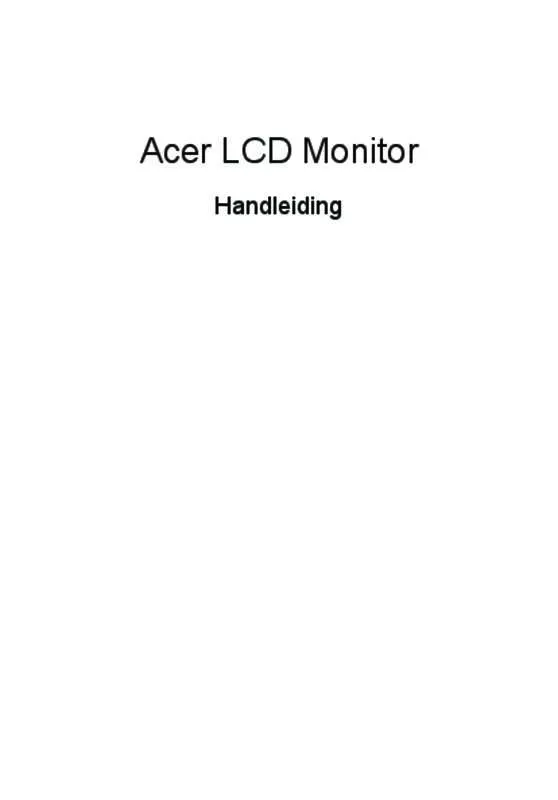
 ACER S276HLTMJJ (844 ko)
ACER S276HLTMJJ (844 ko)
